Хотите пользоваться большим экраном телевизора Samsung для просмотра видео, игр или работы на компьютере? В данной статье мы расскажем вам подробную инструкцию о том, как подключить телевизор Samsung к компьютеру.
Для начала, убедитесь, что у вас есть необходимые кабели. Для подключения телевизора Samsung к компьютеру вам потребуются два кабеля: VGA или HDMI. В случае, если у вас есть HDMI-порт на обоих устройствах, рекомендуется использовать HDMI-кабель, так как он обеспечит лучшее качество изображения и звука. Однако, если у вас нет HDMI-порта на компьютере, можно воспользоваться VGA-кабелем.
Важно помнить, что перед подключением телевизора к компьютеру, оба устройства должны быть выключены.
После того, как вы приобрели необходимые кабели, начните процесс подключения. Откройте заднюю панель телевизора Samsung и найдите HDMI-порт (или VGA-порт, если используете VGA-кабель). Вставьте соответствующий кабель в порт на телевизоре.
Затем, найдите соответствующий HDMI-порт (или VGA-порт) на задней панели компьютера. Вставьте второй конец кабеля в этот порт. Убедитесь, что кабель хорошо зафиксирован в портах.
После того, как кабель подключен, включите телевизор и компьютер. На телевизоре выберите входной сигнал, связанный с портом, к которому вы подключили кабель (например, "HDMI 1" или "VGA"). После этого, на экране телевизора появится изображение с вашего компьютера.
Теперь вы можете насладиться просмотром видео, игрой или работой на большом экране телевизора Samsung!
Выбор кабеля

HDMI (High-Definition Multimedia Interface) - это стандарт для передачи аудио и видео сигнала высокого разрешения. Кабель HDMI обеспечивает цифровую передачу сигнала, что гарантирует превосходное качество изображения и звука.
При покупке кабеля HDMI обратите внимание на его длину. Вам нужно выбрать кабель, достаточно длинный, чтобы соединить ваш компьютер и телевизор. Учтите, что слишком длинный кабель может привести к потере качества сигнала.
Не забудьте проверить, поддерживает ли ваш компьютер и телевизор HDMI-порты. Это важно, чтобы убедиться, что кабель можно будет подключить без проблем и достичь наилучшего качества.
Если у вас есть возможность, рекомендуется приобрести кабель HDMI высокого качества с золоченными разъемами. Это поможет избежать потери качества сигнала и получить наилучший опыт просмотра на вашем телевизоре Samsung.
Подключение через HDMI

Для подключения телевизора Samsung к компьютеру через интерфейс HDMI, следуйте следующим шагам:
- Убедитесь, что у вас есть доступный порт HDMI на телевизоре и компьютере.
- Соедините один конец HDMI-кабеля с портом HDMI на телевизоре Samsung и другой конец с портом HDMI на компьютере.
- Настройте вход HDMI на телевизоре. Для этого используйте пульт ДУ, нажмите кнопку "Источник" или "Ввод" и выберите HDMI в списке доступных источников.
- На компьютере откройте панель управления и выберите раздел "Настройки дисплея".
- В разделе "Настройки дисплея" выберите опцию "Подключить телевизор" или "Подключить второй монитор".
- Дождитесь, пока компьютер обнаружит телевизор и установит соединение.
- После успешного подключения вы сможете настроить разрешение и другие параметры дисплея с помощью панели управления.
После завершения этих шагов, ваш телевизор Samsung будет подключен к компьютеру через HDMI, и вы сможете наслаждаться просмотром контента с компьютера на большом экране.
Подключение через VGA

1. Установите один конец VGA-кабеля в разъем VGA на задней панели компьютера. Обычно он имеет голубой цвет и помечен соответствующей иконкой.
2. Подключите другой конец VGA-кабеля к разъему VGA на задней панели телевизора Samsung. Также, этот разъем обычно голубого цвета и помечен иконкой.
3. Убедитесь, что кабель вставлен в оба разъема плотно и без зазоров.
4. Включите телевизор Samsung и компьютер.
5. На компьютере откройте настройки экрана. В операционной системе Windows вы можете сделать это, щелкнув правой кнопкой мыши на свободной области рабочего стола и выбрав "Настройки дисплея" или "Экран".
6. В меню настроек экрана найдите вкладку "Разрешение экрана" или "Разрешение монитора".
7. В выпадающем списке выберите разрешение, которое поддерживает ваш телевизор Samsung. Обратите внимание на соотношение сторон экрана, оно должно быть совместимо с вашим телевизором.
8. Нажмите кнопку "Применить" или "ОК" настроек экрана.
9. Если все настройки выполнены правильно, на экране телевизора Samsung должно появиться изображение с компьютера.
10. Если изображение не появляется, проверьте, что каждый конец VGA-кабеля хорошо подключен и что выбрано правильное разрешение экрана.
Теперь вы можете наслаждаться просмотром контента с компьютера на большом экране телевизора Samsung!
Настройка телевизора
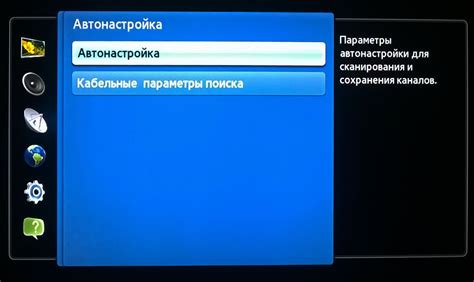
После подключения телевизора Samsung к компьютеру, вам необходимо выполнить некоторые настройки для корректной работы.
1. Включите телевизор и выберите источник сигнала. Обычно это HDMI или VGA в зависимости от типа подключения к компьютеру.
2. Откройте меню настроек телевизора, нажав на кнопку "Меню" на пульте дистанционного управления.
3. В меню настроек найдите раздел "Источники" или "Входы" и выберите соответствующий вход, к которому подключен компьютер.
4. Проверьте разрешение экрана, чтобы оно соответствовало разрешению компьютера. Для этого перейдите в раздел "Изображение" и выберите опцию "Разрешение экрана". Если разрешение не совпадает, выберите нужное разрешение из списка доступных опций.
5. Проверьте настройки звука. Перейдите в раздел "Звук" и убедитесь, что выбран правильный входной и выходной аудиоустройства. Настройте громкость и другие параметры звука по вашему вкусу.
6. Сохраните все внесенные изменения, нажав кнопку "Выход" или "Готово".
После выполнения всех указанных шагов ваш телевизор Samsung должен быть готов к работе в качестве монитора для компьютера.
Настройка компьютера
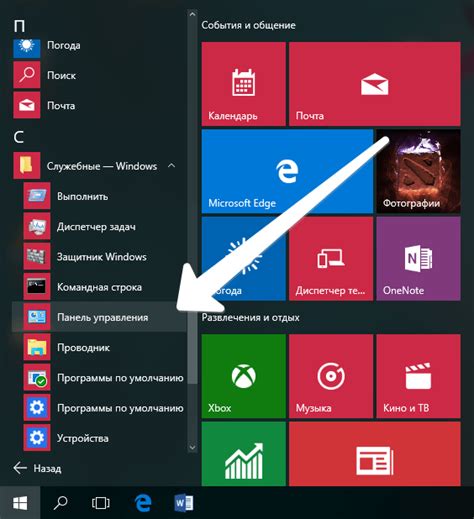
Перед тем, как начать процесс подключения телевизора Samsung к компьютеру, необходимо выполнить несколько настроек на компьютере. Вот пошаговая инструкция для настройки компьютера:
1. Убедитесь, что у вас установлено и активировано последнее обновление операционной системы на вашем компьютере. Если вы используете Windows, откройте меню "Пуск", затем выберите "Настройки" и "Обновление и безопасность". Здесь проверьте, что все обновления установлены.
2. Проверьте, что драйверы вашего видеокарта на компьютере установлены и обновлены. Чтобы это сделать, перейдите в меню "Пуск", найдите папку "Устройства и принтеры" и откройте её. Найдите иконку вашей видеокарты, щелкните правой кнопкой мыши и выберите "Обновить драйвер".
3. Проверьте, что на вашем компьютере установлена программа Smart View от Samsung. Она является приложением, которое помогает подключить и настроить ваш телевизор Samsung. Если у вас нет этой программы, скачайте её с официального сайта Samsung.
4. После установки Smart View откройте программу и следуйте инструкциям на экране для добавления вашего телевизора в список устройств, доступных для подключения.
5. Установите необходимые драйверы и программы, предлагаемые Smart View: перейдите на официальный сайт Samsung, найдите раздел поддержки для вашей модели телевизора и скачайте необходимые драйверы и программное обеспечение.
После выполнения всех этих шагов ваш компьютер должен быть готов к подключению к телевизору Samsung.